Thủ Thuật
Cách thay đổi kích thước layer trong Photoshop
Photoshop có khả năng tổ chức các layer mạnh mẽ, giúp bạn có một trải nghiệm thiết kế một cách khoa học. Nếu như bạn thắc mắc về cách thay đổi kích thước Layer trong Photoshop, thì hãy theo dõi hướng dẫn dưới đây, kỹ thuật này thường để phục vụ cho mục đích ghép các ảnh với nhau.

Cách thay đổi kích thước layer trong Photoshop
Bước 1: Bạn tiến hành chuẩn bị các Layer cần được xử lý.
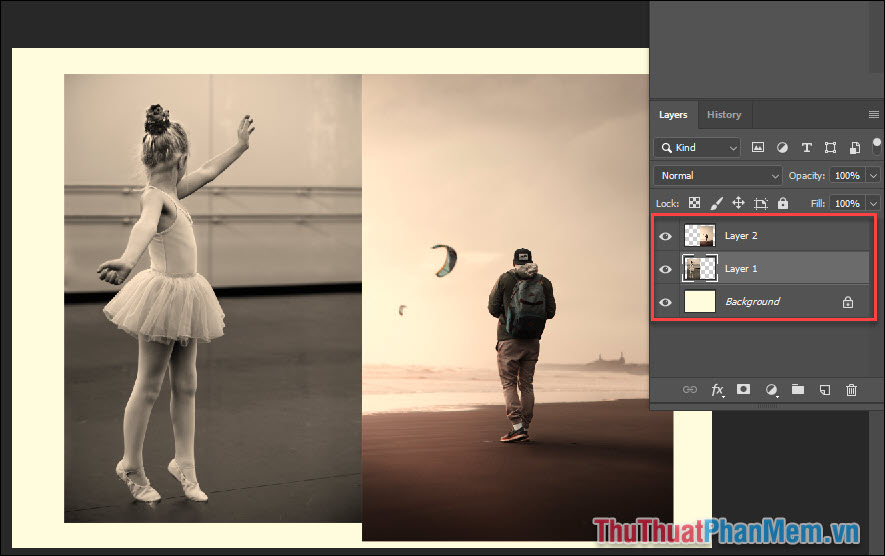
Bước 2: Chọn Layer bạn muốn thay đổi kích thước.
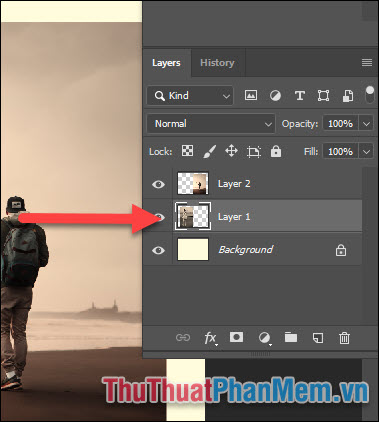
Bước 3: Nhấn tổ hợp phím Ctrl + T (công cụ Free Transform), bạn sẽ thấy một khung chữ nhật bao quanh hình ảnh.

Bước 4: Đưa trỏ chuột ra rìa của khung chữ nhật, khi xuất hiện biểu tượng mũi tên 2 chiều thì bạn tiến hành kéo và thả để có kích thước hình như ý.
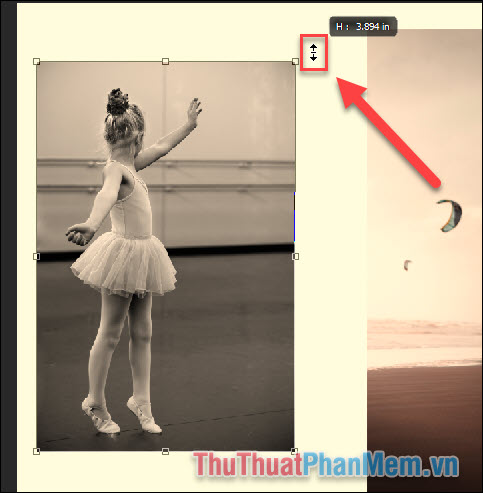
Cụ thể hơn, khi Click chuột phải vào khung hình, bạn sẽ có những lựa chọn như sau:
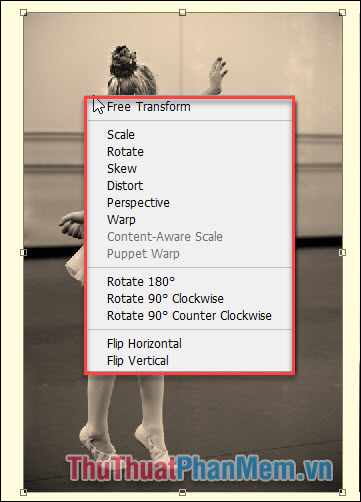
- Free Transform: Linh hoạt thay đổi kích thước, vị trí, xoay hình.
- Scale: Phóng to, thu nhỏ Layer theo phần trăm nhất định.
- Skew: Kéo xiên các cạnh của Layer.
- Distort: Tự do tùy chỉnh khung hình, bạn có thể dễ dàng thay đổi khung hình từ hình chữ nhật sang hình thang, hình bình hành… chỉ cần di chuyển các góc của nó.
- Warp: Làm biến dạng Layer theo phối cảnh 1 cách tự do, có thể làm cong layer.
- Rotate 180: Xoay 180 độ.
- Rotate 90 Clockwise: Xoay 90 độ theo chiều kim đồng hồ.
- Rotate 90 Counter Clockwise: Xoay 90 độ ngược chiều kim đồng hồ.
- Flip Horizontal: Lật theo chiều ngang.
- Flip Vertical: Lật theo chiều dọc.
Bước 5: Đối với các Layer còn lại, bạn làm tương tự để có được bức hình theo ý muốn:

Như vậy trên đây PKMacBook.com đã hướng dẫn bạn cách thay đổi kích thước Layer trong Photoshop, chúc bạn thao tác thành công!
Nguồn tham khảo từ Internet
Bài viết cùng chủ đề:
-
Cách viết căn bậc 2 trong Word
-
Cách đánh dấu tích trong Word
-
Cách thu hồi thư đã gửi, Recall mail trong Outlook
-
Cách đổi Inch sang cm trong Word 2016
-
Top 5 Phần mềm thiết kế nhà miễn phí tốt nhất hiện nay 2021
-
Cách chuyển Excel sang PDF, chuyển file Excel sang PDF nhanh chóng, giữ đúng định dạng
-
Cách cài chế độ truy bắt điểm trong CAD
-
Cách đánh số trang trong Word 2016
-
Những stt buông tay hay nhất
-
Cách chụp màn hình Zalo
-
Hướng dẫn cách đặt Tab trong Word
-
Cách chỉnh khoảng cách chuẩn giữa các chữ trong Word
-
Các cách tải nhạc về máy tính đơn giản, nhanh chóng
-
Xoay ngang 1 trang bất kỳ trong Word
-
Cách sửa lỗi chữ trong Word bị cách quãng, chữ bị cách xa trong Word
-
Cách thêm font chữ vào PowerPoint, cài font chữ đẹp cho PowerPoint
















